Порядок включения микрофона на ноутбуке
 Очень многие пользователи ноутбуков используют их для общения по интернету. В этом случае не обойтись без микрофона. Ведь именно он позволяет полноценно общаться и записывать сообщения. Но иногда возникает ситуация, когда устройство недоступно. Что делать?
Очень многие пользователи ноутбуков используют их для общения по интернету. В этом случае не обойтись без микрофона. Ведь именно он позволяет полноценно общаться и записывать сообщения. Но иногда возникает ситуация, когда устройство недоступно. Что делать?
Содержание статьи
Как включить микрофон на ноутбуке
Чтобы включить встроенный в ноутбук микрофон, нужно совершить всего пару простых манипуляций. Следует рекомендациям:
- Посмотрите на правую часть панели ПК, где обычно расположены часы с датой иконки сети и языковая панель.
- Нажмите правой кнопкой мыши на значок звука и выберите «Записывающие устройства».
- В новом окне найдите раздел «Запись» и выберите «Микрофон». Нажмите «Свойства».
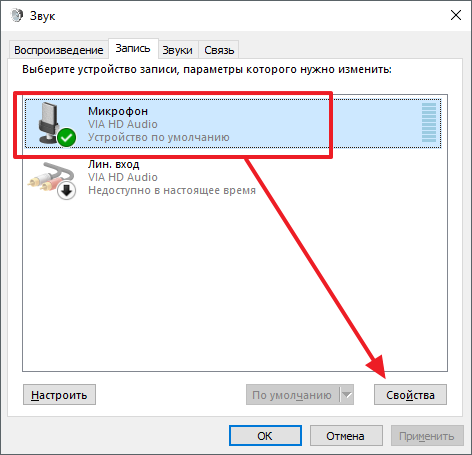
- Откроется вкладка «Общие», где нужно зайти в «Применение устройства» и активировать его.
- По завершении всех действий нажмите «ОК».
Этот способ поможет быстро включить устройство при условии, что все настройки в компьютере Windows правильные, а пользователь просто случайно отключил его.
Справка! Важно понимать, что любое устройство на ноутбуке работает с помощью драйвера. Прежде чем включить микрофон, убедитесь, что драйвер был проинсталлирован.
Если вы зашли в Скайп, а микрофон не работает, можете попробовать включить его прямо из программы. Зайдите в настройки программы и нажмите на пункт «Звук и видео». Там вы сможете не только запустить устройство, на также выбрать степень его чувствительности.
Как подключить внешний микрофон
Во многих ноутбуках качество микрофона оставляет желать лучшего. Чтобы обеспечить хороший звук, пользователи покупают внешние устройства. Обычно достаточно подключить к компьютеру, и система автоматически настраивает их. Но если что-то пошло не так, обратите внимание на следующие нюансы:
- Нажмите динамик на нижней правой панели и перейдите в раздел «Запись». После подключения внешнего устройства там может оказаться не один, а несколько микрофонов. В этом случае система отдаёт прерогативу внутреннему, а не внешнему устройству.
- Для исправления ситуации необходимо отключить первое устройство. Нажмите «Микрофон» — «Свойства». Деактивируйте оборудование в пункте «Применение устройства».
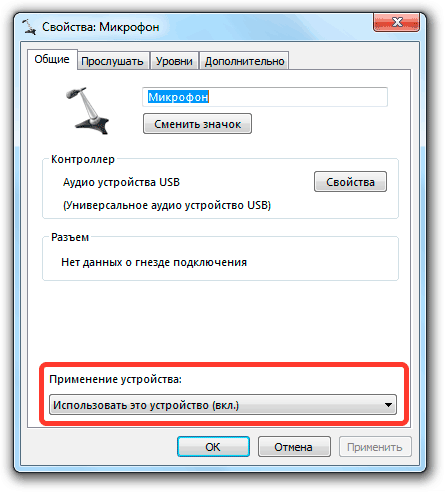
Внимание! Чтобы изменения вступили в силу, нажмите в конце всех манипуляций кнопку «ОК».
Если микрофон расположен в наушниках, для его подключения необходимо просто подсоединить их к ноутбуку. Убедитесь, что регулятор громкости включен на максимум и на компьютере, и на самих наушниках.
Что делать, если микрофон не работает
Если вы уверены, что всё сделали правильно, а оборудование не работает, возможно, возникли какие-то системные сбои в Виндовс. Обнаружить их можно так:
- Зайдите в «Панель управления» — «Оборудование и звук».
- Выберите пункт «Устранение неполадок».
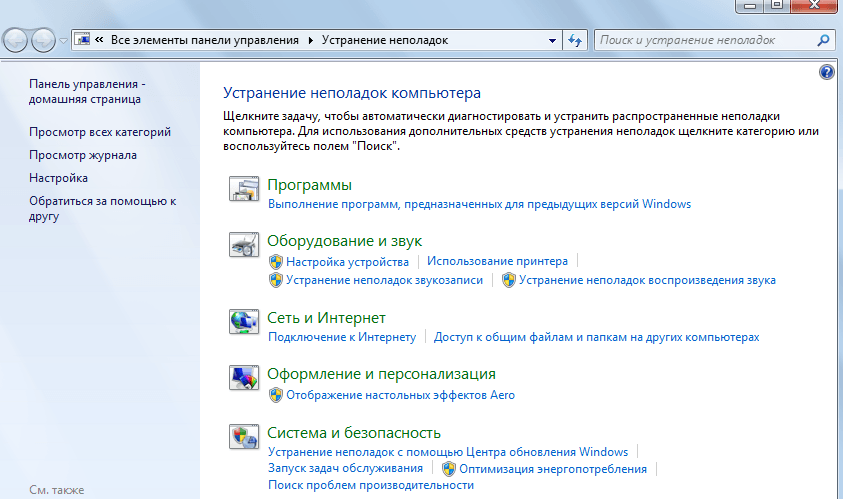
- Система начнёт самостоятельно искать ошибку, вам же останется только выбирать тот или иной вариант из предложенных.
- После того как компьютер самостоятельно проанализирует и найдёт проблему, он предложит варианты решения. На экране появится окно, где нужно нажать кнопку «Применить исправление».
По завершении автоматического исправления необходимо проверить результат.
Важно! Для включения микрофона и расширения настроек есть специальные программы, например, «Диспетчер Realtek». Они предоставляют максимальные возможности по улучшению звука. Можно выбирать громкость устройства в зависимости от его удалённости от пользователя, использовать функцию шумоподавления и прочее.
Если автоматическое исправление не помогло, проверьте наличие и исправность драйвера. Делается это так:
- «Панель управления» — «Диспетчер устройств».
- В открывшемся списке оборудования обратите внимание на «Камеры» и «Звуковые и видеоустройства».
- Посмотрите, чтоб напротив всех названий не было предупреждающих значков (жёлтый треугольник с восклицательным знаком). Если он есть, значит, вероятнее всего, проблема с драйвером.
- Нажмите правой клавишей мышки на повреждённое устройство и выберите «Обновить драйвер».
Обычно драйвера обновляются автоматически. Но иногда приходится делать это вручную на сайтах производителя ноутбука или звуковой платы. После ручного обновления не забудьте перезагрузить систему.
Если вы уверены, что всё сделали правильно, а микрофон не включился, возможно, он неисправен. Тогда нужно отдавать ПК на диагностику специалисту в сервисный центр.












